In der Übersichtskarte des Versammlungsgebiets können die Gebietsgrenzen bearbeitet werden.
Auch ist es möglich, Gebiete auszublenden – beispielsweise alle, die zugeteilt sind, sodass nur die freien Gebiete dargestellt werden. Davon mache ich gerne am PC einen Screenshot und sende das Bild copypaste per Whatsapp an einen Verkündiger, der gerne wissen möchte, welche Gebiete verfügbar sind.
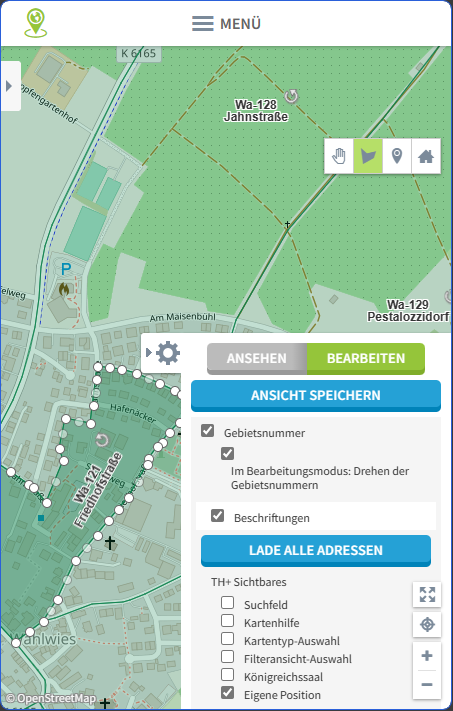
Manchmal möchte ich eine Beschriftung des Gebiets vorübergehend für einen Screenshot mehr innerhalb des Gebiets sehen.
Mit der Checkbox Im Bearbeitungsmodus: Drehen der Gebietsnummern wird an der Beschriftung ein Drehpfeil eingeblendet. Darauf mit dem Mauszeiger halten und die Beschriftung wie gewünscht drehen. Und dann passend ins Gebiet verschieben – für ein Foto.
Aber Achtung! Der Drehwinkel wird nicht gespeichert – wenn also die Seite neu geladen wird, ist das Label nicht mehr gedreht, aber verschoben! Denn die Position der Beschriftung wird gespeichert (allerdings nur, bis die Eigenschaften des Gebiets gespeichert werden – dann geht die Beschriftungsposition verloren und wird wieder in die berechneten Mitte der Gebietsfläche gesetzt (dies ist ein Bug im TH; gemeldet 05.11.23)).
Es gibt ein paar Hilfmittel, die am Rand, aber über der Karte eingeblendet sind.
Sie stören mich manchmal, wenn ich einen Screenshot erstellen will. Deshalb habe ich diese Checkboxen unter TH+ Sichtbares eingerichtet, womit ich die Hilfmittel aus der Sicht einfach ausblenden kann.
- Zoom-Buttons
- Suchfeld
- Kartenhilfe
- Kartentyp-Auswahl
- Filteransicht-Auswahl
- Königreichssaal
- Eigene Position
Die Eigene Position mit einer hellblauen Scheibe drumherum mag unterwegs hilfreich sein, aber wenn ich daheim am PC sitze, dann ist sie ungenau, weil sie sich nach der IP des Einwahlknotens richtet und nicht nach dem Hausanschluss ans Internet. Und die Scheibe überdeckt die Gebiete. Also sinnfrei.
Die Checkbox hilft in manchen Fällen und entfernt zumindest die Scheibe aus der Sicht. Den blauen Punkt hingegen findet die Erweiterung aber manchmal nicht – dann hilft es, im Browser die Standortfreigabe (evtl. nur für diese Webseite) zu verweigern. Der Punkt verschwindet.

Alternativ können wir inzwischen auch diesen Button verwenden, um auf die Vollbild-Ansicht und zurück zu wechseln und so auch das Menü und die Hilfsmittel auszublenden. Aber zum Bearbeiten benötige ich oft das Menü, daher ist das Ausblenden durch die Checkboxen für mich praktischer.
Trotzdem bleiben dann aber die eigene Position und das Icon von der Position des Königreichssaals sichtbar.
Warum stört das Icon für den Königreichssaal?
In der Vergangenheit kam es vor, dass die automatische Positionierung fehlerhaft war und das Icon dann dort störte. Und heute ist es für bestimmte Ansichten nicht notwendig.
Aber es ist auch eine gute Orientierungshilfe. Mal so, mal anders.
Hilfe beim Bearbeiten der Gebietsgrenzen
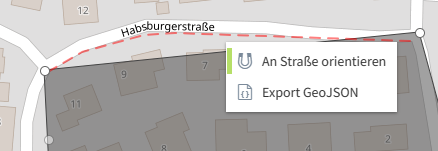
TH hat bereits großartige Funktionen, die Gebietsgrenzen schnell zu erstellen. Wir zeichnen grob den Umriss und klicken mit der rechten Maustaste auf den mittleren Node (Knotenpunkt) – TH zeigt eine rote gestrichelte Linie an und wir klicken nur auf An Straße orientieren (engl. „snap to road“). TH setzt dann detailliert die Nodes für den Umriss in die Straßenmitte – wenn wir Glück haben…
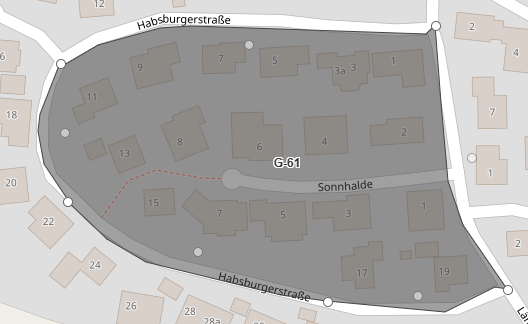
Hmm… tja… – also, in der Vergangenheit hat das mal richtig gut geklappt…
Die Funktion scheint sich derzeit an den Kartendaten von „Here“ zu orientieren [Bug im TH, gemeldet 11.11.23], statt an der dargestellten Karte (hier OSM).
Also ist doch einiges an Handarbeit nötig, die Nodes passend einzumitteln.
Die Nodes manuell zu setzen ist eine mühselige Arbeit, die aber nicht verloren geht, weil jede Positionsänderung sofort auf dem Server aktualisiert wird. Stürzt der Browser oder PC also währenddessen ab, ist nichts verloren. Das sofortige Speichern der Koordinaten (so kommt es mir vor) führt aber manchmal zu einer ruckelnden Positionierung der Nodes, was es zu einem Geduldsspiel werden lässt.
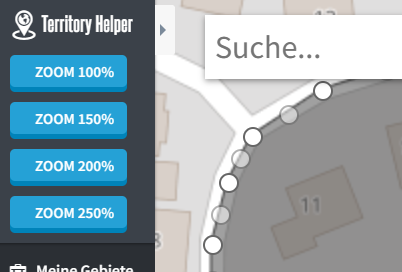
Die maximale Zoomstufe der Darstellung ist durch Bestimmungen reglementiert. Bei OSM geht es dann einfach nicht näher in die Karte hinein, wodurch bestimmte Straßendetails für meine Augen zu klein sind und ich mir eine größere Darstellung wünsche – im Browser kann eine Webseite herangezoomt werden…
Der einfachen Bedienung wegen habe ich also Buttons eingebaut, die mir eine nähere Ansicht ermöglichen (sichtbar nach Einschalten der Checkbox „Zoom-Buttons“) – allerdings (kleiner Bug) wird dabei die Benutzerebene der Kartensteuerung nicht ebenfalls gezoomt, sodass ein Anklicken des einen Gebiets derzeit ein anderes dann auswählt (die Zoomfunktion des Browsers erledigt aber auch das korrekt, dann ist aber alles gezoomt, also auch das Menü). Die Steuerung der Nodes ist davon aber nicht betroffen.
Direkt anliegendes Nachbargebiet
Wenn wir es also schön gemalt haben, wollen wir am anliegenden Gebiet natürlich schnell fortsetzen und nicht nochmals die Kurve so aufwendig zeichnen. Was können wir tun?
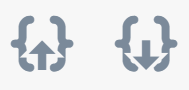
Tipp: Exportieren und den Export wieder importieren.
Zunächst lade ich die Seite neu, damit alle Nodes im Speicher aktuell sind.
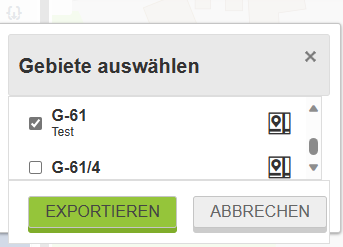
Der TH bietet den Export ausgewählter Gebiete im Dialog an – hier wähle ich erst alle Gebiete ab, scrolle zum gewünschten Gebiet und setze den Haken – dann Exportieren. Es wird eine Textdatei im GeoJSON-Format heruntergeladen, die den Umriss und unter anderem auch die Beschriftungsposition enthält.
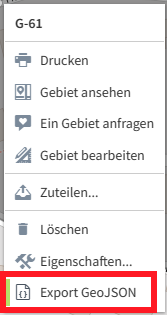
Etwas schneller geht es mit der Funktion, die die Erweiterung bereitstellt – im Menü zum Gebiet, also zB mit der rechten Maustaste anklicken, unten Export GeoJSON anklicken (hier ist es wichtig, daß zuvor die Seite neu geladen wurde, damit die Nodes aktuell sind, denn die Erweiterung hat leider keinen Zugriff auf die Daten, die nach dem Laden hinzugefügt wurden).
Danach importiere ich das soeben exportierte Gebiet wieder…
Nun ist es aber so, daß TH beim Importieren die Gebietsdaten überschreibt, wenn die Gebietsnummer keine andere ist.
Wir wollen jetzt aber ein Duplikat importieren – deshalb öffnen wir die Textdatei und schreiben die neue Gebietsnummer hinein:
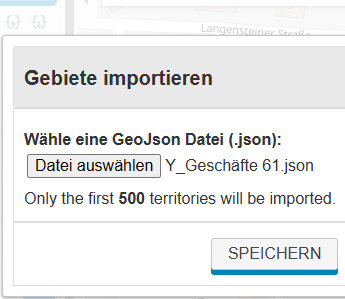
"TerritoryNumber": "61",
wird dann beispielsweise zu:
"TerritoryNumber": "63",Dann die Datei speichern (ggf. unter einen beliebigen neuen Namen) und mittels des Dialogs importieren.
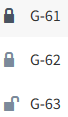
Durch die neue Nummer habe ich jetzt ein Duplikat, das genau über dem anderen liegt.
Um sie nicht zu verwechseln, kann ich das „Original“ (hier Nr. 61) für die Bearbeitung sperren (Schloss-Icon anklicken).
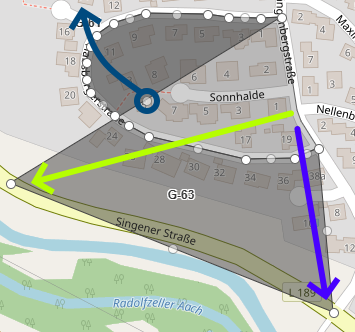
Ich möchte die Nodes der aufwendigen Kurve lückenlos zum Nachbargebiet 63 übernehmen.
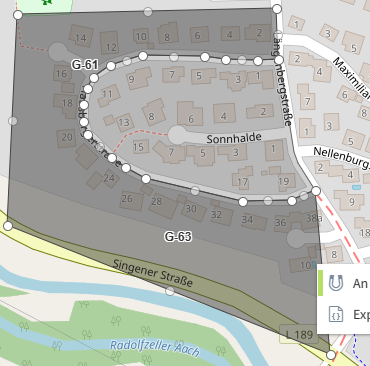
Daher nehme ich die nicht benötigten Nodes rechts und „stülpe“ das Gebiet sozusagen um. Die so entstandenen neuen Gebietsgrenzen richte ich dann wieder schnell mit der „An Straße orientieren“-Funktion („snap to road“) aus und passe die Nodes ggf. noch genauer an der Straße an.
Nodes manuell optimieren
Wenn ich die Gebietsgrenzen nebeneinander liegender Gebiete anpasse, weil ich es noch schöner haben möchte oder nachträglich sich etwas geändert hat, ist eine sehr hohe Zoomstufe von Vorteil. Für die OSM-Karten ist die Darstellung ab einer bestimmten Zoomstufe noch näher nicht möglich – aber auf Bildschirm mir doch zu klein.
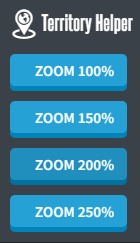
Wie bereits oben erwähnt, habe ich die Zoom-Buttons eingebaut, die mir nur den Kartenbereich – nicht aber das Menü und die Gebietsliste – vergrößern. Für das Einzeichnen der Gebiete könnte auch die Rahmendicke 2 oder 1 eingestellt werden, um besser zu sehen.
Dazu im Sichtbarkeits-Menü die Checkbox „Zoom-Buttons“ aktivieren.
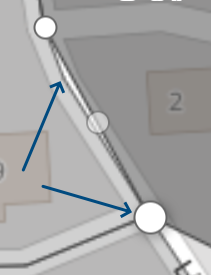
Die Knotenpunkte vom benachbarten Gebiet erkennt man am Knick – im Knick scheint ein winziger Querstrich zu sein. Darüber den benachbarten Node zu legen, wird die Linie der Gebietsgrenzen ziemlich genau übereinander legen (leider gibt es hierfür keine Automatik, kein „Knoten-Fangen“). Nun ist es aber so, dass die weißen Kreise (Nodes) nicht erkennen lassen, wo der Knotenpunkt genau positioniert werden sollte.
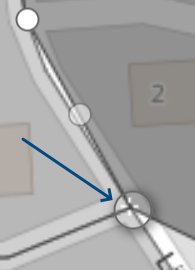
Die Erweiterung ändert daher das Aussehen der Nodes (Transparent und zusätzlich ein Kreuz für den Node-Mittelpunkt) beim Verschieben.
Das Kreuz des Mittelpunkts ist exzentrisch, weil der Kreis des Nodes vom TH nicht mittig positioniert wird (Bug?).
Durch das Ausblenden der weißen Füllung im Kreis ist es also viel besser möglich, den Node über dem des Nachbargebiets zu platzieren. Und durch das Fadenkreuz kann auch an der Stoßstelle mehrerer Gebiete der Punkt genau getroffen werden – soweit man es sehen kann.
Wenn ein neuer Node erstellt wird – durch das Ziehen des transparenten Kreises in der Mitte einer Linie – ist er beim Ziehen zunächst nicht von der Erweiterung verändert. Dann einfach loslassen und neu daran ziehen.
Noch genauer platzieren
Wenn ich zwischen beiden Gebieten hin uns her wechsle und dabei einen Node beobachte, sehe ich, wie er „hüpft“ – also habe ich es nicht genau übereinander gelegt.
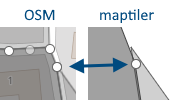
Nun habe ich vor kurzem die Entdeckung gemacht, daß ja bei OSM die Zoomstufe reglementiert wird, aber bei maptiler nicht. Hier kann ich noch viel näher heranzoomen… – und so sehe ich dann (rechts), daß ich die Spitze vom rechten Gebiet noch etwas herunterziehen sollte!
Warum die Mühe?
Wenn ich die Nodes nicht genau übereinander liegen habe, sehen die Gebiete in der großen Karte unsauber aus. Mich stört das, ich mag es gern präzise.